Chrome এ কীভাবে ফ্ল্যাশ প্লেয়ার স্টপগুলি কাজ করা যায় তা স্থির করবেন
যদি আপনি ফ্ল্যাশ প্লেয়ারের সাথে ক্রোমে কাজ করা বন্ধ করে দেওয়া সমস্যার মুখোমুখি হন তবে আমাদের কাছে ব্রাউজারে ফ্ল্যাশ প্লেয়ার চালু এবং কার্যকর করার সঠিক সমাধান রয়েছে।
ফ্ল্যাশ আর জনপ্রিয় নয়। প্রকৃতপক্ষে, এটি একটি বয়স্ক প্রযুক্তি তবে এখনও অনেক ওয়েবসাইট এটি ভিডিও বা অডিও খেলতে এবং নেটওয়ার্কের মাধ্যমে সমৃদ্ধ ইন্টারনেট অ্যাপ্লিকেশন চালানোর জন্য ব্যবহার করে।
ফ্ল্যাশ প্লেয়ার একটি ওয়েব ব্রাউজার থেকে ব্রাউজার প্লাগ-ইন হিসাবে বা সমর্থিত অ্যান্ড্রয়েড ডিভাইসগুলিতে কার্যকর করতে পারে। তবে অবশ্যই, ফ্ল্যাশ প্লেয়ার সম্ভবত গুগল ক্রোমে সঠিকভাবে কাজ করবে না।
এই গাইডটিতে আমরা ফ্ল্যাশ প্লেয়ারকে কাজ না করার কারণ এবং কীভাবে সেগুলি সমাধান করতে হয় সেগুলি নিয়ে আলোচনা করব।
ফ্ল্যাশ প্লেয়ার কাজ বন্ধ করে - কেন
ফ্ল্যাশ প্লেয়ার ব্রাউজারে সঠিকভাবে কাজ করা বন্ধ করে দেওয়ার অনেকগুলি কারণ রয়েছে। তাদের কয়েকটি নীচে তালিকাভুক্ত করা হয়েছে:
- ব্রাউজারটি ফ্ল্যাশ প্লেয়ার প্লাগইন লোড করে না
- পুরানো হওয়ার কারণে ফ্ল্যাশ প্লেয়ার অবরুদ্ধ
- প্লাগইনটি সামঞ্জস্যপূর্ণ নয়
- প্লাগইন প্রতিক্রিয়া এবং অন্যান্য ফ্ল্যাশ ত্রুটি বন্ধ করে দেয়
আমরা এই বিষয়গুলি এবং তার পরবর্তী সমাধানগুলি নিয়ে আলোচনা করব।
গুগল ক্রোমে ফ্ল্যাশ প্লেয়ার স্টপ কাজ করা কীভাবে সমাধান করবেন
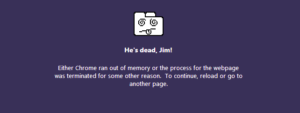
পুরোপুরি ফ্ল্যাশ ক্রোম চালু করুন
নিশ্চিত হয়ে নিন যে আপনি এটি আপনার ব্রাউজারে চালু করেছেন। আপনি কীভাবে ক্রোম ব্রাউজারে ফ্ল্যাশ প্লেয়ার চালু করতে পারেন তা এখানে:
ধাপ 1:
গুগল ক্রোমে যান
ধাপ ২:
উপরের ডান দিকের কোণ থেকে মেনু বোতামটি আলতো চাপুন এবং সেটিংসে যান
ধাপ 3:
তারপর মাথা গোপনীয়তা এবং সুরক্ষা ট্যাব
পদক্ষেপ 4:
উপর মাথা সাইট সেটিংস
(আপনি যে ক্রোম বৈকল্পিকটি ব্যবহার করছেন তা অনুসারে এটি ভিন্ন হতে পারে, আপনি যদি এই বিভাগগুলি খুঁজে না পান তবে কেবল চেষ্টা করুন উন্নত সেটিংস >> সামগ্রী সেটিংস )।
পদক্ষেপ 5:
সাইট সেটিংসে, নীচে সরুন এবং আপনি খুঁজে পাবেন ফ্ল্যাশ তালিকাভুক্ত
পদক্ষেপ 4:
তারপরে ফ্ল্যাশ ট্যাবটি খুলুন এবং নিশ্চিত করুন যে এটি অবরুদ্ধ নয়।
পদক্ষেপ 5:
সেটিংসটি প্রথমে জিজ্ঞাসা সক্ষম করতে হবে এবং এটি টগল করা উচিত
কোডি ক্রিপটনে কীভাবে 1 চ্যানেল ইনস্টল করবেন
পদক্ষেপ::
এছাড়াও, দেখুন যে সাইটে আপনি পৌঁছানোর চেষ্টা করছেন সেটি ব্লক শিরোনামের নীচে তালিকাভুক্ত করা যাবে না। যদি তা হয় তবে কেবল এটি অবরোধ মুক্ত করুন এবং এটিতে আবার মিডিয়া চালানোর চেষ্টা করুন।
একটি বিশেষ ওয়েবসাইটে ফ্ল্যাশ অডিও বা ভিডিও সক্ষম করুন

এটি সম্ভব যে ব্রাউজারে ফ্ল্যাশ প্লেয়ার চালু করার চেয়ে। যাইহোক, ওয়েবসাইটটির নির্দিষ্ট সেটিংটি এটি ব্লক করার কারণে এটি এখনও কাজ বন্ধ করে দেয়। আপনি এটি এটি সক্ষম করতে পারেন:
ধাপ 1:
গুগল ক্রোম ঠিকানা বারে ওয়েবসাইট ঠিকানার পাশে লক আইকনে আলতো চাপুন।
ধাপ ২:
ফ্ল্যাশ তালিকাভুক্ত হলে, নির্বাচন করুন অনুমতি দিন এবং ওয়েবসাইটটি আবার লোড করার চেষ্টা করুন এবং মিডিয়াটি কার্যকর করুন।
ধাপ 3:
যদি আপনি এখানে ফ্ল্যাশ সেটিংস খুঁজে না পান তবে সাইট সেটিংসে যান।
পদক্ষেপ 4:
ফ্ল্যাশ অনুসন্ধান করতে নীচে সরান এবং তারপরে ড্রপ-ডাউন মেনুতে, চয়ন করুন অনুমতি দিন ।
পদক্ষেপ 5:
এটি ওয়েবসাইটে ফ্ল্যাশও চালু হবে।
একবার আপনি ক্রোমে ফ্ল্যাশ চালু করুন। এফ 5 টি দিয়ে আবার ভিডিও খেলার পরে কেবল ওয়েবপৃষ্ঠাকে রিফ্রেশ করার চেষ্টা করুন। এছাড়াও, এটি কোনও সমস্যা ছাড়াই খেলে। আপনি যদি এখনও ফ্ল্যাশ সামগ্রী প্লে করার সময় পাঠ্য বার্তা পান তবে আপনি অন্য সমস্যা সমাধানের কৌশলটি ব্যবহার করে দেখতে পারেন।
ফ্ল্যাশ প্লাগইন পুনরায় আরম্ভ করুন
অবশ্যই, ফ্ল্যাশ প্লেয়ার সম্ভবত ফ্ল্যাশ প্লাগইন ক্রাশ হয়ে যাওয়ার কারণে কাজ করে না। এটি পুনরায় চালু করা আপনাকে সাহায্য করতে পারে। এটি কীভাবে করবেন তা এখানে:
ধাপ 1:
উপরের ডানদিকে অবস্থিত মেনুতে যান Head তারপরে যান আরও সরঞ্জাম এবং যে সরানো অধীনে কাজ ব্যবস্থাপক । আপনি আঘাত করতে পারেন শিফট + এসএসসি ক্রোম টাস্ক ম্যানেজার খোলার জন্য শর্টকাট কী।
কিভাবে আফ্রিক চ্যানেল বিভেদ তৈরি করতে হয়
ধাপ ২:
লাইনটি সন্ধান করুন এবং চয়ন করুন প্লাগিন ব্রোকার: শকওয়েভ ফ্ল্যাশ , এবং আলতো চাপুন শেষ প্রক্রিয়া
ধাপ 3:
পৃষ্ঠার শীর্ষে উপস্থিত বার্তাটি থেকে। তারপরে আলতো চাপুন পুনরায় লোড করুন পৃষ্ঠাটিতে ক্রোমে রিফ্রেশ করার জন্য, ফ্ল্যাশটির আবার কাজ শুরু করা উচিত।
পদক্ষেপ 4:
এটি আপনার ফ্ল্যাশ প্লেয়ার সমস্যার সমাধান করবে। আপনি আপনার ব্রাউজারটি পুনরায় চালু করার পরে, মিডিয়াটি পরীক্ষা করার চেষ্টা করুন।
গুগল ক্রোমের সর্বশেষতম রূপটিতে আপডেট করুন

অবশ্যই আপনার গুগল ক্রোম ব্রাউজারটি আপডেট করা বিস্ময়কর কাজ করতে পারে এবং এটি সহ অনেকগুলি সমস্যার সমাধান করতে পারে। মনে রাখবেন আপনি গুগল ক্রোম বা অন্য কোনও ব্রাউজারের সর্বশেষতম রূপটি কার্যকর করছেন।
ধাপ 1:
গুগল ক্রোমে চলে যান এবং মেনুতে যান
ধাপ ২:
তারপরে ওপেন করুন সেটিংস এবং হেড ক্রোম সম্পর্কে অধ্যায়
ধাপ 3:
শীর্ষ থেকে, এটি আপনাকে প্রদর্শন করবে যে আপনি কী বৈকল্পিক ব্যবহার করছেন এবং যদি কোনও আপডেট উপলব্ধ থাকে তবে তা স্বয়ংক্রিয়ভাবে আপডেটটি শুরু করবে
পদক্ষেপ 4:
পুনরায় চালু করুন আপডেট এবং এখন আপনি বিজ্ঞপ্তি পাবেন গুগল ক্রোম আপ টু ডেট
পদক্ষেপ 5:
কেবলমাত্র সেই সাইটটি আবার লোড করার চেষ্টা করুন যা কোনও ফ্ল্যাশ প্লেয়ারের সমস্যা ছিল এবং এটি কাজ করে কি না তা পরীক্ষা করে দেখুন।
গুগল ক্রোম ছেড়ে দিন এবং আবার ফ্ল্যাশ প্লেয়ার সমাধানের জন্য পুনরায় চালু করুন
অবশ্যই, একটি ব্রাউজার ট্যাবগুলি ব্যাকআপ করে এবং সঠিকভাবে পুনরায় আরম্ভ করতে পারে না। আপনাকে নিশ্চিত করতে হবে যে আপনি যখন ফ্ল্যাশ প্লেয়ারের যথাযথ সেটিংসটি করেছেন, ক্রোম ঠিকমতো পুনরায় আরম্ভ হবে। আপনি কীভাবে এটি পুনরায় চালু করতে পারেন তা এখানে এবং এটি সম্ভবত ফ্ল্যাশ প্লেয়ারকেও সমাধান করে
ধাপ 1:
টিপুন টিপে আঘাত করার পরে টাস্ক ম্যানেজারের দিকে এগিয়ে যান Ctrl + Shift + Esc ।
ধাপ ২:
থেকে প্রক্রিয়া ট্যাব, নীচে সরান এবং গুগল ক্রোম সন্ধান করুন।
ধাপ 3:
এটিতে ডান-আলতো চাপুন এবং আলতো চাপুন শেষ কাজ ।
অ্যাভাস্টভিসি হাই ডিস্ক ব্যবহার
পদক্ষেপ 4:
তারপরে আবার ব্রাউজারটি খোলার চেষ্টা করুন এবং ফ্ল্যাশ প্লেয়ারটি ভালভাবে কাজ করছে কিনা তা দেখার জন্য কিছু অ্যানিমেশন চালাও।
পদক্ষেপ 5:
নিশ্চিত হয়ে নিন যে আপনি এটি করার আগে, Chrome এ কোনও গুরুত্বপূর্ণ ট্যাব খোলা নেই, কারণ আপনি শেষ টাস্ক বিকল্পটি বেছে নেওয়ার পরে এটি সমস্ত বন্ধ হয়ে যাবে।
ফ্ল্যাশ প্লেয়ার প্লাগইন আপডেট

এছাড়াও, নিশ্চিত করুন যে আপনার ফ্ল্যাশ প্লেয়ারটি কেবল দক্ষতার সাথে কাজ করতে তার সর্বশেষ মডেলটিতে আপডেট হয়েছে। এটি করার জন্য এই নির্দেশাবলী অনুসরণ করুন:
ধাপ 1:
আপনার ক্রোম ব্রাউজার এবং ঠিকানা বারে প্রবেশ করুন, ইনপুট ক্রোম: // উপাদান এবং এন্টার চাপুন
ধাপ ২:
পৃষ্ঠায় নীচে যান এবং অ্যাডোব ফ্ল্যাশ প্লেয়ার চেক করুন
ধাপ 3:
তারপরে আপডেটের জন্য চেক ক্লিক করুন। আপনি যদি বার্তাটি কম্পোনেন্টটি আপডেট না করে দেখেন তবে এর অর্থ আপনি সাম্প্রতিকতম রূপে রয়েছেন।
পদক্ষেপ 4:
কোনও সাম্প্রতিক আপডেট পাওয়া গেলে ক্রোম ফ্ল্যাশ প্লেয়ারকেও আপডেট করবে।
পদক্ষেপ 5:
ক্রোম ব্রাউজার বন্ধ করুন, তারপরে আবার এটি খুলুন এবং দেখুন ফ্ল্যাশ প্লেয়ারটি কাজ করে কিনা।
ফ্ল্যাশ প্লেয়ার পুনরায় ইনস্টল করুন
ফ্ল্যাশ প্লেয়ারগুলি পুনরায় ইনস্টল করা একটি দীর্ঘ সমস্যা হয়ে যায়। অন্য কোনও সমাধান যদি সহায়ক না হয় তবে প্লাগইন পুনরায় ইনস্টল করা ফ্ল্যাশ প্লেয়ার সম্পর্কিত সমস্ত সমস্যা সমাধানের সেরা উপায় হতে পারে। আপনি এটি কীভাবে করতে পারেন তা এখানে রয়েছে:
ধাপ 1:
আপনার পিসিতে ক্রোমের দিকে যান, তারপরে যান এউ সাইটে ।
ধাপ ২:
আপনার চয়ন অপারেটিং সিস্টেম (আমার ক্ষেত্রে আমি উইন্ডোজ 10 / উইন্ডোজ 8 নির্বাচন করি), এবং নির্বাচন করি এফপি 30 অপেরা এবং ক্রোমিয়াম - পিপিএপিআই ।
ধাপ 3:
তারপরে আলতো চাপুন ডাউনলোড করুন এখন ।
পদক্ষেপ 4:
ডাউনলোড করা ফাইলটি দুবার আলতো চাপুন এবং এটি আপনার কম্পিউটারে ইনস্টল করুন।
পদক্ষেপ 5:
আপনার পিসি পুনরায় চালু করুন এবং তারপরে Chrome এ কাজ করে কিনা তা দেখতে আবার ফ্ল্যাশ প্লেয়ার চেষ্টা করুন।
গ্রাফিক কার্ড ড্রাইভার কীভাবে আপডেট করবেন

আপনার যদি কোনও পুরানো গ্রাফিক কার্ড ড্রাইভার থাকে তবে ফ্ল্যাশ প্লেয়ার সম্ভবত কাজ করবে না। আপনার যা দরকার তা হ'ল এটি আপডেট করা এবং এটি আপনার সমস্যা সমাধান করতে পারে। আপনার গ্রাফিক কার্ড ড্রাইভার আপডেট করতে পারেন এমন পদক্ষেপগুলি এখানে:
ধাপ 1:
হিট উইন্ডোজ কী + আর এবং ইনপুট devmgmt.msc ডিভাইস ম্যানেজার খোলার জন্য। এছাড়াও, আপনি এটি শুরু মেনু থেকে খুলুন।
ধাপ ২:
ডিভাইস ম্যানেজার থেকে, অ্যাডাপ্টারগুলি প্রদর্শন করতে শিরোনাম এবং এটির পাশের তীর (>) থেকে প্রসারিত করুন।
কোডিতে সরাসরি এনএফএল গেম দেখুন
ধাপ 3:
প্রসারণের পরে আপনি আপনার তালিকাভুক্ত গ্রাফিক কার্ডটি দেখতে পাবেন। এটিতে ডান-আলতো চাপুন এবং ড্রাইভার আপডেট করুন tap
পদক্ষেপ 4:
তারপরে, অন-স্ক্রিন নির্দেশাবলী প্রম্পট আপডেটটি সম্পূর্ণ করতে বলেছে do আপনি হয় আপনার পিসি থেকে ড্রাইভার চয়ন করতে পারেন বা ইন্টারনেটে এটি পরীক্ষা করতে পারেন।
পদক্ষেপ 5:
প্রক্রিয়া শেষ হয়ে গেলে, আপনাকে আপনার পিসি পুনরায় চালু করতে বলা হবে। পিসি পুনরায় চালু করুন, তারপরে Chrome খুলুন এবং আবার চেষ্টা করুন। আশা করি, আপনি এবার ফ্ল্যাশ প্লেয়ারটি কার্যকর করতে পারেন।
ব্রাউজার ক্যাশে মুছুন
আপনি যদি এখনও সমস্যার মুখোমুখি হন তবে গুগল ক্রোমে ক্যাশে সাফ করার চেষ্টা করুন। এটি করার একটি সহজ পদ্ধতি রয়েছে। এই নির্দেশাবলী অনুসরণ করুন:
ধাপ 1:
যাও মাথা সেটিংস ক্রোম ব্রাউজারে মেনু থেকে উপরের ডানদিকে অবস্থিত
ধাপ ২:
গোপনীয়তা এবং সুরক্ষা ট্যাবে যান এবং সেই বিভাগের নীচে, আপনি ব্রাউজিং ডেটা সাফ / মুছতে বিকল্প পাবেন find
ধাপ 3:
এটি খুলুন এবং বেসিক ট্যাবে যান।
পদক্ষেপ 4:
সময়সীমা থেকে সমস্ত সময় চয়ন করুন।
পদক্ষেপ 5:
তিনটি বিকল্প চয়ন করুন। ক্যাশেড চিত্র এবং ফাইল মুছা গুরুত্বপূর্ণ is
পদক্ষেপ::
গুগল চোম পুনরায় চালু করার চেষ্টা করুন এবং ফ্ল্যাশ প্লেয়ারটি কাজ করে কিনা তা দেখার জন্য কিছু মিডিয়া চালানোর চেষ্টা করুন।
গুগল ক্রোমে ফ্ল্যাশ প্লেয়ারের বিভাগগুলিকে মঞ্জুরি / অবরুদ্ধ বিভাগগুলি কীভাবে যুক্ত করবেন?

ভাল অলস সিপিইউ টেম্প
আপনি ক্রোমে ফ্ল্যাশ প্লেয়ারটি খোলার পরে এবং এরপরে নীচে তালিকাভুক্ত কোনও সাইট দেখতে পারবেন না অনুমতি দিন বিভাগ বা ব্লক বিভাগ, চিন্তা করবেন না।
তবে ওয়েবসাইটের ডিফল্ট সেটিংসগুলি আগে জিজ্ঞেস কর ফ্ল্যাশ প্লেয়ার কার্যকর করার আগে। তবে আপনি যদি চান যে কোনও সাইট আপনাকে প্রথমে জিজ্ঞাসা না করে স্বয়ংক্রিয়ভাবে ফ্ল্যাশ প্লেয়ারটিকে ব্লক বা অনুমতি দেবে, তবে আপনি সাইট সেটিংস থেকে এটি করতে পারেন।
ধাপ 1:
গুগল ক্রোমে কেবল এই পথটি ব্যবহার করে ফ্ল্যাশের দিকে যান:
সেটিংস >> গোপনীয়তা এবং সুরক্ষা >> সাইটের সেটিংস >> ফ্ল্যাশ
ধাপ ২:
ক্ষেত্রে, যদি মঞ্জুরি / ব্লক বিভাগে কোনও সাইট যুক্ত না হয় তবে তার অর্থ আপনি ব্যবহার করা সমস্ত ওয়েবসাইট ডিফল্টরূপে ব্যবহার করছে আগে জিজ্ঞেস কর সেটিংস.
ধাপ 3:
তারপরে যে কোনও বিভাগে একটি ওয়েবসাইট যুক্ত করুন, কেবল সেই ওয়েবসাইটটি খুলুন এবং প্যাডলক আইকনটিতে ডান ট্যাপ করুন।
পদক্ষেপ 4:
ফ্ল্যাশ ড্রপ-ডাউন মেনুর নীচে, চয়ন করুন অনুমতি দিন
পদক্ষেপ 5:
এখন আবার ক্রোমে ফ্ল্যাশ সেটিংসে চলে আসুন এবং এখন আপনি অনুমতি দিন বিভাগের অধীনে উল্লিখিত সাইটটি পাবেন
পদক্ষেপ::
তারপরে একই প্রোটোকলটি অনুসরণ করুন অবরুদ্ধ একটি সাইট।
উপসংহার:
এখানে Chrome এ ফ্ল্যাশ প্লেয়ার স্টপ কাজ করা সম্পর্কে সমস্ত। যেমন আমরা উপরে উল্লেখ করেছি যে ফ্ল্যাশ একটি বয়স্ক প্রযুক্তি এবং এটি আর ব্যবহার করা যায় না, অবশ্যই, ওয়েবসাইটে ফ্ল্যাশ প্লেয়ার চালু করা প্রয়োজন necessary আশা করি, উপরে উল্লিখিত ফিক্সগুলি ইতিমধ্যে আপনার ব্রাউজারের জন্য ফ্ল্যাশ প্লেয়ার সমস্যার সমাধান করবে।
আপনি যদি এখনও কোন সমস্যার মুখোমুখি হন তবে নীচের মন্তব্য বিভাগে আমাদের জানান!
আরও পড়ুন:








